Urwigo pro práci s proměnnými nabízí tyto diagramové akce:
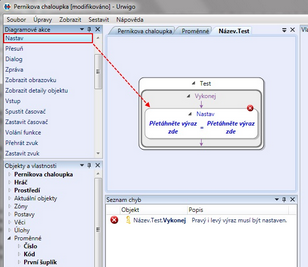
Základní akce, která umožní nastavit konkrétní proměnné nějakou hodnotu. Když přetáhneme tuto akci do diagramu, zjistíme, že se skládá ze dvou částí: nalevo od znaku „=“ je tzv. levá část a napravo tzv. pravá část. V levé části musíme říct, jakou proměnnou chceme nastavit, v pravé části pak zase, jakou hodnotu chceme nastavit.
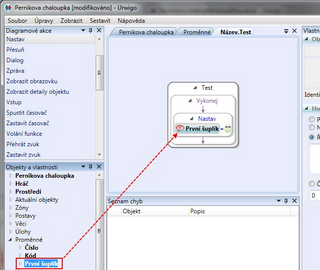
Levou část určíme tak, že si v levém spodním panelu objektů a vlastností najdeme kategorii Proměnné, kterou klepnutím na trojúhelníček rozbalíme. V nabídce vytvořených proměnných si vybereme tu, která nás zajímá, a myší pomocí drag&drop ji přetáhneme na akci a upustíme nad levou částí. Pokud jsme to udělali správně, zůstane nám název proměnné zobrazen v této části akce.
Zároveň zjistíme, že se nám upravila i pravá část. Objevila se v ní nějaká hodnota. Pokud jsme použili textovou proměnnou, objevil se prázdný text (v diagramu to poznáme pomocí dvou uvozovek ""), pokud jsme použili číselnou proměnnou, objevila se hodnota 0, a pokud jsme použili logickou proměnnou, objevila se hodnota Nepravda. Máme samozřejmě možnost tuto hodnotu změnit. Klepneme-li na ni v diagramu myší, můžeme v pravém panelu napsat něco jiného.
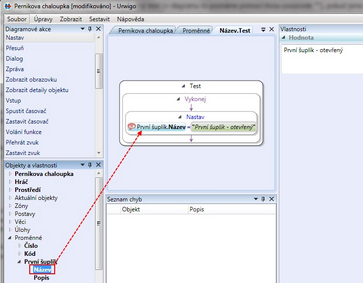
V akci Nastav se však nemusíme omezovat pouze na proměnné. Panel Objekty a vlastnosti obsahuje vše, co jsme doposud v projektu definovali - všechny zóny, předměty, postavy, úlohy, proměnné a další objekty. Každý objekt po svém rozbalení také nabízí všechny vlastnosti, které mohou být v diagramu použity.
Pokud chceme aktivovat nějakou zónu, předmět nebo postavu, jednoduše na levou stranu akce Nastav přetáhneme jeho vlastnost Aktivní a na pravé straně zaškrtneme hodnotu Pravda. Pokud je budeme chtít naopak deaktivovat, zrušíme na pravé straně zaškrtnutí volby Pravda a tím se v diagramu objeví hodnota Nepravda.
Tímto způsobem můžeme za běhu programu měnit třeba i názvy nebo popisy objektů, stačí do akce Nastav přetáhnout vlastnosti Název nebo Popis.
Úplně stejně můžeme měnit nastavení vlastností příkazů u předmětů nebo postav. Stačí se v panelu objektů a vlastností dostat až na příslušný příkaz a jeho vlastnosti (Povolen, Název, Prázdný text).
Ovšem pozor! Ne všechny vlastnosti lze použít na levé straně akce Nastav. Například některé objekty jako Hráč, Zóna, Věc, Postava mají vlastnost Počet v inventáři, která obsahuje aktuální počet položek v jeho inventáři. Tuto vlastnost můžeme použít pouze na pravé straně akce Nastav, nikoliv na levé. Můžeme napsat „Do proměnné Počet nastav hodnotu vlastnosti Počet v inventáři postavy Dědek“, ale už nemůžeme napsat „Do vlastnosti Počet v inventáři postavy Dědek nastav hodnotu 0“.
Jak takovou vlastnost poznáme? Nebojte se, Urwigo nás v tom nenechá. Jakmile na levou stranu akce Nastav umístíme vlastnost, která tam být nemůže, označí se akce jako chybná a dole v panelu chyb se zobrazí hlášení „Levý výraz je pouze pro čtení“.
Speciální případ nastavovací akce. Dost často budeme používat číselné proměnné jako čítač nějakých událostí (např. počet vstupů do konkrétní zóny, počet získaných bodů apod.). Pak budeme chtít na příslušných místech diagramu napsat „Hodnotu proměnné Vstup zvyš o 1“, nebo „Hodnotu proměnné Body zvyš o 10“, nebo taky „Hodnotu proměnné K dispozici sniž o 1“.
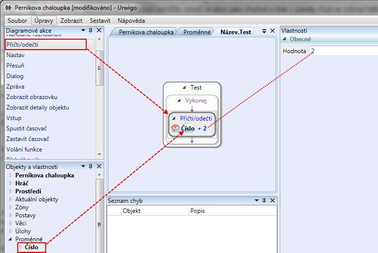
Jde to zapsat i s pomocí výše uvedené akce Nastav, ale akce Přičti / Odečti nám tuto práci výrazně usnadní. Po jejím přetažení do diagramu musíme určit proměnnou, jejíž hodnotu chceme upravit - přetáhneme ji z panelu objektů a vlastností. Automaticky je nám nabízeno zvýšení o 1. Pokud nám to nevyhovuje, můžeme v pravém panelu vlastností provést úpravu této hodnoty. Jednoduše sem napíšeme požadované číslo. Pokud bude kladné, dojde ke zvýšení hodnoty proměnné, pokud bude záporné, dojde k jejímu snížení.
Z logiky věci vyplývá, že v této akci můžeme použít pouze číselné proměnné. Pokud na ni přetáhneme proměnnou jiného typu, bude vypsána chyba „Výraz musí být číselný“.